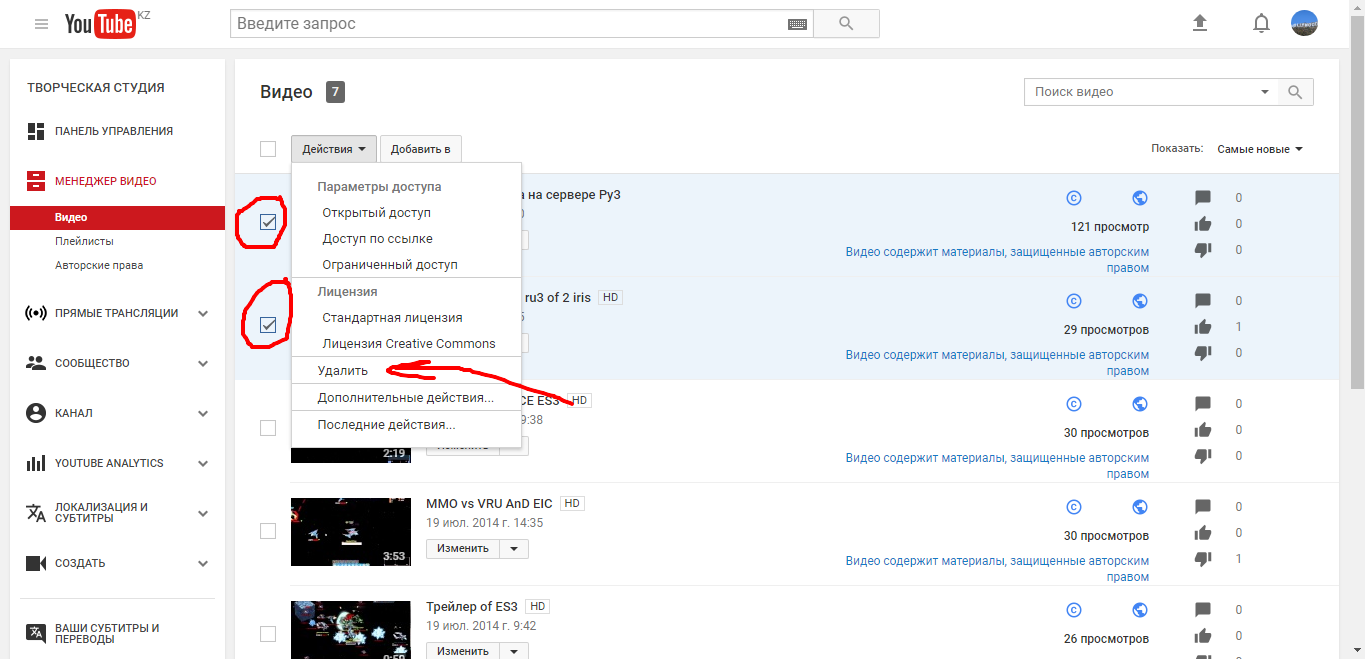Як видалити відео з Ютуб зі свого каналу: інструкція для комп'ютера, Андроїд, iOS
Навігація
Частина 1: видалення окремого відео на YouTube
Видалення відеороликів і каналів YouTube на пристрої iOS
- Крок 1. Насамперед вам необхідно залогінитися в хостингу Youtube під своїми даними, щоб продовжити процес операції з видалення каналу або відео на вашому каналі Youtube.

- крок 2. перейдіть в Мій канал\u003e Відео, Щоб переглянути список завантажених вами відео.
- Крок 3. Тепер, коли ви знайдете те чи інше непотрібне відео, вам потрібно буде натиснути на трьохточкову вертикальну іконку поруч з відео, щоб видалити його.
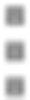
- Крок 4. Потім просто натисніть кнопку "Вилучити" або значок і все.

Видалення відеороликів і каналів YouTube на пристрої Android
- Крок 1. Увійдіть на YouTube і потім натисніть на наступний значок або кнопку.

- Крок 2. Перейдіть в Мій канал\u003e Відео, щоб переглянути список завантажених вами відео.
- Крок 3. Тепер, коли ви знайдете те чи інше непотрібне відео, вам потрібно буде натиснути на трьохточкову вертикальну іконку поруч з відео, щоб видалити його.
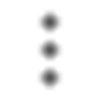
- Крок 4. Потім виберіть варіант "Вилучити", Щоб видалити відео.
Видалення відеороликів і каналів YouTube на комп'ютері
- Крок 1. Насамперед вам потрібно зайти по засланні, а після цього провести аутентифікацію під своїми обліковими даними.
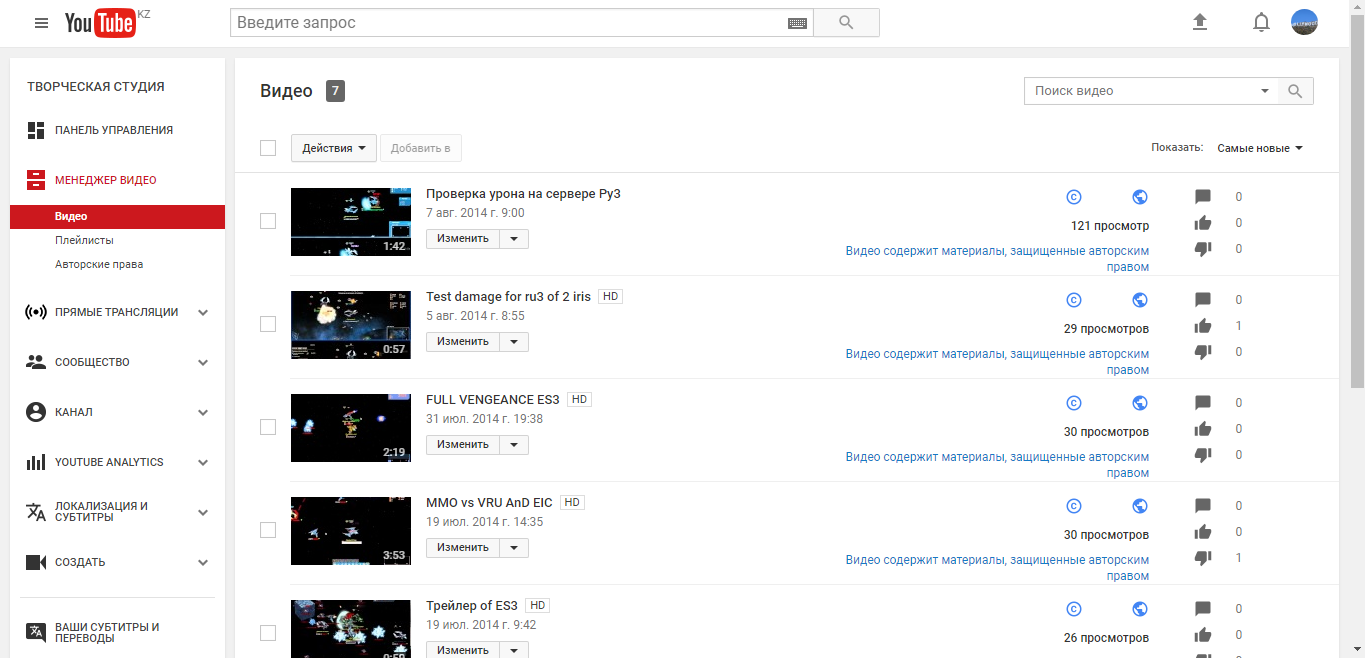
- Крок 2. Зробіть позначку відеозаписів, які ви вважаєте не потрібними.
- Крок 3. Тепер вам необхідно виконати аналогічні дії, як показано на зображенні.